Satura rādītājs
Vai vēlaties uzzināt, kā kopīgot Wi-Fi, izmantojot Ethernet operētājsistēmā Windows 10? ja jā, tad esat nonācis īstajā vietā, jo mēs sniegsim īsu ceļvedi, kā to izdarīt.
Lai sāktu darbu ar šo rokasgrāmatu, vispirms jums ir nepieciešams atbilstošs interneta pieslēgums jūsu vietā. Pārliecinieties, ka esat pieslēgts. Papildus tam jums ir nepieciešama arī operētājsistēma Windows 10. Ja izmantojat citas Windows versijas, tad jums var būt grūti sekot šai rokasgrāmatai.

Bet, pirms mēs turpinām un kopīgojam pamācību, uzzināsim, kāpēc ir nepieciešams zināt, kā izveidot savienojumu vai kopīgot Wifi, izmantojot Ethernet, izmantojot Windows 10.
Satura rādītājs
- Kāpēc tas ir svarīgi? un Lietošanas gadījums.
- Kā kopīgot WiFI pa Ethernet operētājsistēmā Windows 10
- Connectify Hotspot izmantošana
- Windows 10 iekšējās funkcijas izmantošana
- Interneta tilta izveide
- Interneta savienojuma koplietošana, izmantojot hostētā tīkla funkciju
- Secinājums
Kāpēc tas ir svarīgi? un Lietošanas gadījums.
Mūsdienu galddatoriem un klēpjdatoriem ir WiFi savienojamība. Tas nozīmē, ka, ja jūsu mājās vai darbā ir Wifi tīkls, varat viegli izveidot savienojumu ar tīklu, izmantojot iebūvēto WiFi risinājumu.
Tomēr ne visām ierīcēm ir WiFi uztvērējs. Tātad, ja datoram nav pievienots Ethernet kabelis, šajā datorā vai ierīcē nebūs pieejams internets. Turklāt datoram, ko vēlaties pieslēgt, ir jābūt Ethernet pieslēgvietai, lai bez problēmām varētu pievienot Ethernet kabeli.
Piemēram, ir vecs televizors, kam ir Wifi savienojums, vai spēļu konsoles, kas ir pārāk vecas, lai tām būtu bezvadu savienojums. Visos šajos gadījumos ir svarīgi koplietot WiFi, izmantojot Ethernet.
Turklāt ethernet kabeļi ir uzticamāki salīdzinājumā ar WiFi savienojumiem, jo tiem nav traucējumu un izkropļojumu.
Tagad, kad esam sapratuši, kā izmantot WiFi koplietošanu, izmantojot Ethernet, un tās nozīmi, iemācīsimies, kā to darīt.
Kā kopīgot WiFI pa Ethernet operētājsistēmā Windows 10
Ir daudz veidu, kā kopīgot Wi-Fi, izmantojot Ethernet. Apskatīsim tos vienu pēc otra.
Connectify Hotspot izmantošana
Varat izmantot arī trešo pušu risinājumus, lai savienotu WiFi pa Ethernet. Viens no šādiem risinājumiem ir Connectify Hotspot. Tā ir virtuālā maršrutētāja programmatūra, kas ļauj koplietot WiFi pa Ethernet operētājsistēmā Windows 7, 8 un 10. Papildus tam tai ir arī daudz funkciju.
Lai sāktu darbu, vispirms tas ir jālejupielādē savā datorā. To var lejupielādēt no šejienes: //www.connectify.me/.
Turklāt tas ļauj kopīgot gandrīz visu veidu interneta savienojumus, tostarp LTE, 3G, 4G u. c.!
Kad Connectify karstais punkts ir instalēts, jums ir jāpalaiž programma. No turienes jums tagad ir jānoklikšķina uz ikonas Vadu maršrutētājs cilne.
Tālāk ir jāizvēlas internets, kuru vēlaties kopīgot, izvēloties "Wi-Fi".
Turklāt sadaļā Share Over Option (Kopīgot pāri opcijai) ir jāizvēlas Ethernet adapteris.
Visbeidzot, noklikšķiniet uz "Start Hotspot", lai uzsāktu tīkla darbību un kopīgotu internetu, izveidojot bezvadu Ethernet kabeļa konfigurāciju.
Windows 10 iekšējās funkcijas izmantošana
Ja jums nav ērti izmantot trešās puses risinājumu, varat to izdarīt arī, izmantojot Windows 10 funkcijas.
Turpmāk ir aprakstīti soļi, kā to izdarīt.
Skatīt arī: Labākais Wifi Extender ar Ethernet- 1. solis: Noklikšķiniet ar peles labo pogu uz Windows starta pogas, un parādīsies izvēlne.
- 2. solis: Tur noklikšķiniet uz Tīkla savienojumi.
- 3. solis: Kad to izdarīsiet, tiksiet novirzīts uz tīkla logiem. Tur noklikšķiniet uz Mainīt adaptera iestatījumus.
- 4. solis: Tagad tiksiet novirzīts uz visu tiešsaistē pieejamo tīkla savienojumu sarakstu.
- 5. solis: Turpat ar peles labo pogu noklikšķiniet uz Wi-Fi adaptera un pēc tam atveriet sadaļu Īpašības.
- 6. Solis 6. Tagad ir jāpārslēdz opcija "Atļaut citiem tīkla lietotājiem izveidot savienojumu".
Kad tas ir izdarīts, atlasiet arī Ethernet portu, caur kuru vēlaties atļaut savienojumu.

Kad tas būs izdarīts, varēsiet kopīgot interneta savienojumu (kopīgot internetu), izmantojot Ethernet, izmantojot Wi-Fi.
Turklāt pārliecinieties, ka interneta koplietošanai esat izvēlējies pareizo eternetu. Ja izvēle nebūs pareiza, savienojuma koplietošana neizdosies. Tas īpaši attiecas uz tiem, kam ir instalēta VPN programmatūra, jo tā var izveidot virtuālos eterneta portus un tos tur uzskaitīt.
Skatīt arī: Kā lejupielādēt programmas bez Wi-Fi iPhone ierīcēInterneta tilta izveide
Varat arī izveidot Wifi uz Ethernet tiltu un koplietot internetu, izmantojot tilta savienojumu. Lai to izdarītu, ir jānoklikšķina ar peles labo pogu uz starta pogas vai vienkārši jānospiež Windows taustiņš + X un pēc tam jāizvēlas tīkla savienojumi.
Tagad ir jāizvēlas tīkli, kas ir saistīti ar WiFi un Ethernet adapteri, ko vēlaties pieslēgt. Kad tie ir atlasīti, noklikšķiniet uz tiem ar peles labo pogu un pēc tam noklikšķiniet uz "Bridge Connections".
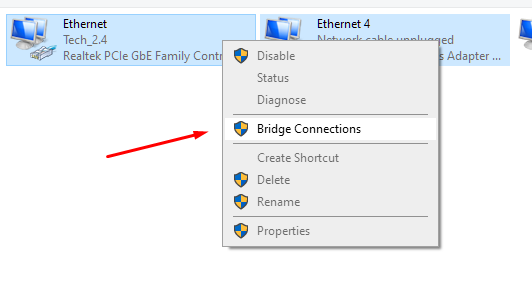
Interneta savienojuma koplietošana, izmantojot hostētā tīkla funkciju
Jūs varat izmantot arī mitināto tīklu, lai koplietotu tīkla savienojumu, t. i., interneta savienojumu. Mājīgais tīkls ir pieejams Windows Network Shell utilītā. Tas izveido virtuālu bezvadu adapteri un tādējādi ļauj koplietot internetu, izmantojot programmatūras piekļuves punktus.
Tomēr, pirms sākat konfigurēšanu, ir jānoskaidro, vai jūsu bezvadu adapteris atbalsta vai neatbalsta hostētā tīkla funkciju.
Lai to izdarītu, ir jāatver komandu uzvedne ar admin privilēģijām.
Tagad komandu uzvednē ievadiet šādu komandu un pēc tam nospiediet Enter.
NETSH WLAN parādīt draiverus
Kad tas būs izdarīts, tiks izdots detalizēts ziņojums, kurā būs norādīta IP adrese. Tajā pārbaudiet, vai funkcija Hosted network supported ir YES vai nav. Ja tā ir YES, tad jūsu dators atbalsta šo funkciju un varat izveidot tīkla savienojumu, izmantojot adapteri.
Lai izveidotu hostējamo tīklu, komandrindas uzvednē jāievada šāda komanda.
NETSH WLAN set hostednetwork mode= allow ssid= key= "
Šeit varat mainīt virtuālā tīkla nosaukumu un izvēlēties atslēgu atbilstoši savām prasībām.
Kad tas ir izdarīts, lokālajā apgabala savienojumā būs redzams izveidotais jaunais virtuālais adapteris.
Tagad ir pienācis laiks koplietot interneta savienojumu, izmantojot Hosted Network. Ar peles labo pogu noklikšķiniet uz jaunizveidotā adaptera un pēc tam noklikšķiniet uz savienojuma īpašībām.
Tagad atveriet cilni Koplietošana un noklikšķiniet uz rūtiņas, kurā atļaujat citiem lietotājiem izveidot savienojumu ar internetu.
Kad tas ir izdarīts, noklikšķiniet uz mājas tīkla savienojuma un izvēlieties jaunizveidoto virtuālo adapteri.
Noklikšķiniet uz "OK", un viss ir izdarīts!
Secinājums
Tas noved mūs pie mūsu koplietošanas WiFi koplietošana pa Ethernet Windows 10. Tātad, vai jūs varat sekot ceļvedim? Komentējiet zemāk un dodiet mums zināt.


